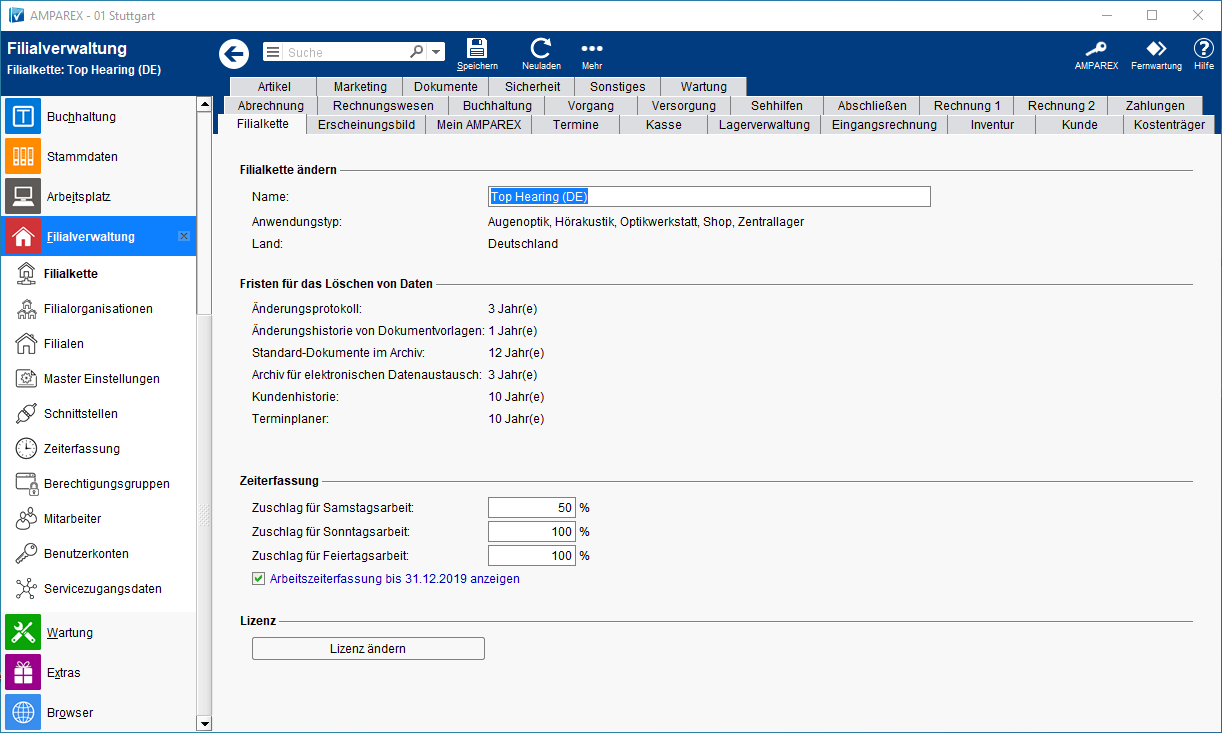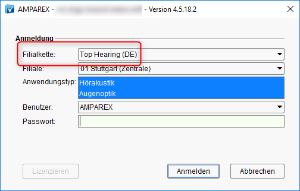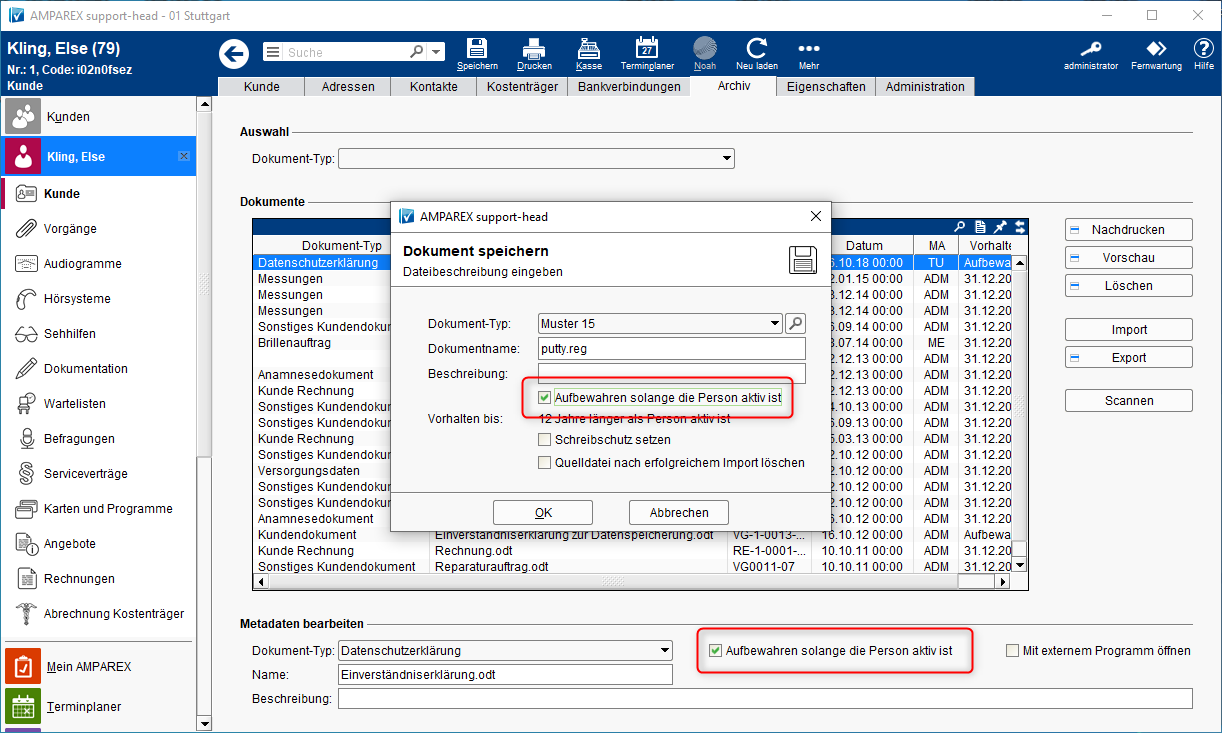Funktionsleiste
Maskenbeschreibung
Filialkette ändern
| Feld | Beschreibung |
|---|---|
| Name | Geben Sie im Feld Name den Namen Ihres Unternehmens ein. Dieser Name ist der Filialkettenname im Logindialog von AMPAREX. Zusätzlich kann dieser über einen allgemeinen Platzhalter in allen Dokumentvorlagen verwendet werden. |
| Anwendungstyp | Der Anwendungstyp wurde bei der Erstinstallation bzw. bei der Bestellung von Ihnen festgelegt. Dieser kann ggf. erweitert werden. Sprechen Sie hierfür unseren Vertrieb an. |
| Land | Das Land wurde ebenfalls bei der Erstinstallation festgelegt. |
Fristen für das Löschen von Daten
Übersicht der Fristen, wann Daten in Jahren in AMPAREX gelöscht bzw. wie lange diese in der AMPAREX Anwendung (Datenbank) aufbewahrt werden.
Hinweis
Die nachfolgenden Fristen sind fest in AMPAREX implementiert und sind nicht anpassbar. Diese entsprechen den gesetzlichen Fristen.
| Feld | Beschreibung |
|---|---|
| Änderungsprotokoll | 3 Jahr(e) - siehe auch → Änderungsprotokolle (Auswertungen). |
| Änderungshistorie von Dokumentvorlagen | 1 Jahr(e) - siehe auch → Dokumentvorlage | Stammdaten. |
| Standard-Dokumente im Archiv | 12 Jahr(e) - siehe auch → Archiv | Stammdaten, Firmen, siehe auch → Arzt Archiv (Stammdaten), siehe auch → Kunden-Archiv | Kunde. Hinweis Dokumente im Archiv des Kunden können so gekennzeichnet werden, dass sie nicht gelöscht werden, solange der Eigentümer-Kunde aktiv ist. Erst wenn der Kunde nicht mehr aktiv ist, beginnt die Löschfrist zu laufen. |
| Archiv für elektronischen Datenaustausch | 3 Jahr(e) - siehe auch → Archiv elektr. Datenaustausch | Abrechnung KT. |
| Kundenhistorie | 10 Jahr(e) - siehe auch → Historie | Kunde. |
| Terminplaner | 10 Jahr(e) - siehe auch → Terminplaner | Modul. |
| Ungenutzte Bankverbindungen von Kunden | 1 Jahr(e) Dieser Eintrag erscheint nur, wenn die passende Option gesetzt wird (siehe auch → Kunde | Filialverwaltung → Option → Bankverbindungen nach Nutzungsende automatisch löschen). |
Zeiterfassung
Im Bereich der Arbeitszeiterfassung tragen Sie den prozentualen Aufschlag für die entsprechenden Tage ein. Diese Einträge werden zwingend benötigt, wenn Sie mit der Arbeitszeiterfassung arbeiten.
| Feld | Beschreibung | ||||||
|---|---|---|---|---|---|---|---|
| Zuschlag für Samstagsarbeit | z. B. 25 % | ||||||
| Zuschlag für Sonntagsarbeit | z. B. 50 % | ||||||
| Zuschlag für Feiertagsarbeit | z. B. 50 % | ||||||
| Die bisherige (alte) → Reiter 'Arbeitszeiterfassung bis zum 31.12.2019' im Bereich → 'Filialverwaltung → Zeiterfassung' wurde per 01.01.2021 ausgeblendet.
|
Lizenz
Hier können Sie eine neu ausgestellte Lizenz für Ihr Unternehmen aktivieren. Der Wechsel der Lizenz wird empfohlen, wenn Sie Filialen verkauft haben oder Mitarbeiter Ihr Unternehmen verlassen. Das Ausstellen einer neuen Lizenz ist kostenfrei. Wenden Sie sich bitte an den AMPAREX Vertrieb, wenn Sie eine neue Lizenz für das Unternehmen benötigen.
| Schaltfläche | Beschreibung |
|---|---|
| Öffnet einen Dialog zur Auswahl der AMPAREX Lizenz-Datei. Die neue Lizenz wird Ihnen in der Regel in Form einer '.exe' Datei zugesandt. Führen Sie diese Datei aus. Die eigentliche Lizenz-Datei befindet sich dann unter '\ProgramData\AMPAREX\license'. Wechseln Sie in das genannte Verzeichnis und wählen die Lizenz zur Aktivierung aus. Achtung Nach der Aktivierung verliert die, zuvor verwendete, Lizenz ihre Gültigkeit. Soll die neue Lizenz in Ihrem Unternehmen aktiviert werden, installieren Sie zuvor die Lizenz auf allen Arbeitsplätzen im Unternehmen, auf welchen AMPAREX angewendet wird und aktivieren Sie erst anschließend auf einem der Arbeitsplätze die neue Lizenz wie beschrieben (entsprechende Benutzerrechte in AMPAREX vorausgesetzt → Berechtigungsgruppen | Filialverwaltung). |